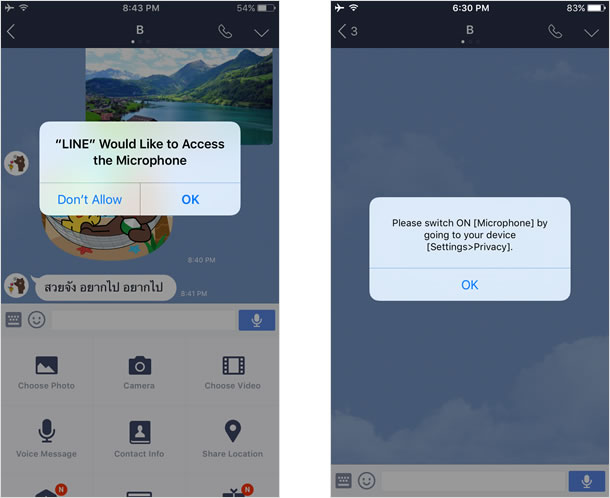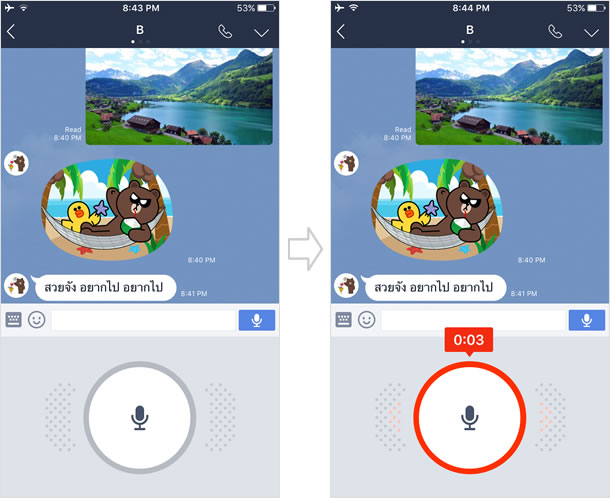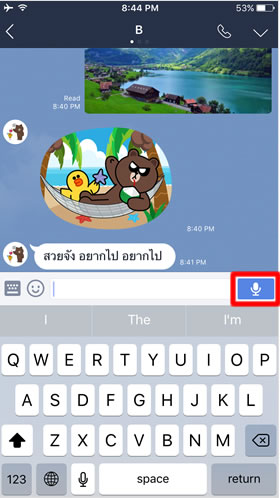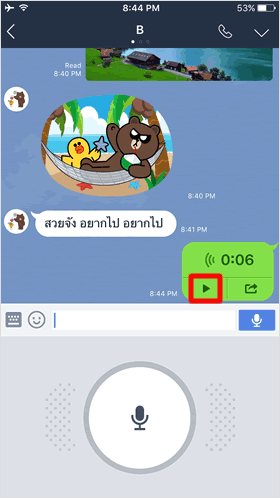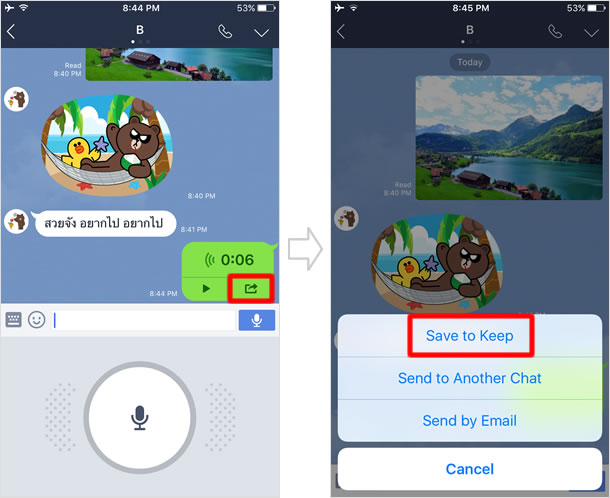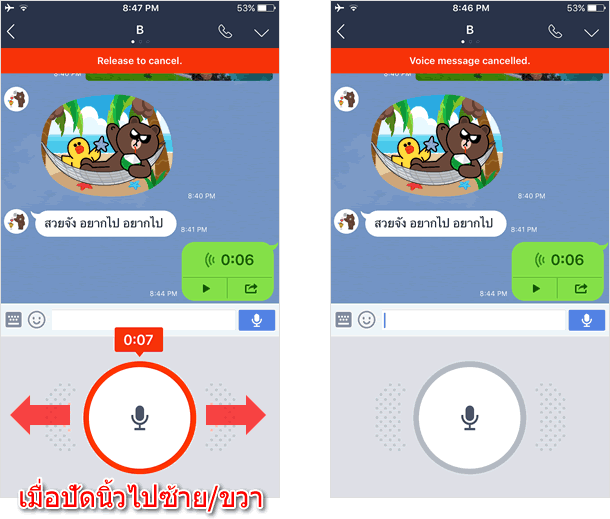ส่งข้อความเสียง
ในการสนทนาผ่าน LINE นอกจากการส่งข้อความแบบตัวอักษรตามปกติแล้ว คุณยังสามารถส่งข้อความเสียง ในระหว่างบทสนทนา เช่น การอวยพรวันเกิด ที่อยากจะให้เพื่อนของคุณได้ฟังคำอวยพรจากปาก มากกว่าผ่านทางตัวอักษร หรือ อยากจะร้องเพลงให้เพื่อนของคุณฟัง รวมทั้งการส่งข้อความยาวๆ ที่ต้องการความรวดเร็วในการส่ง
และบางเวลาที่ยังไม่สะดวกที่จะนั่งพิมพ์ตัวอักษร เช่นในขณะที่คุณกำลังเดิน หรือขับรถอยู่ คุณสามารถใช้ข้อความเสียงในการสนทนาแทนได้ โดยข้อความเสียงที่ส่งใน LINE นั้น คุณยังสามารถ จัดเก็บไว้ได้อีกด้วย
แตะ [Voice Message]
ที่หน้าจอของการสนทนา แตะเครื่องหมาย [+] ตรงมุมด้านล่างซ้ายมือ จากนั้นเลือกแตะที่ [Voice Message]จากรายการเมนูต่างๆที่แสดงขึ้น
อนุญาตให้ใช้ไมโครโฟน
เมื่อต้องการใช้งานการส่งข้อความเสียง คุณจะต้องอนุญาตให้ LINE เข้าถึงการใช้งานไมโครโฟนของตัวเครื่อง โดยเมื่อใช้งานครั้งแรก กรุณาแตะที่ [OK] จากป๊อปอัพที่ปรากฏขึ้น ตามภาพตัวอย่างด้านซ้ายมือ แต่หาก iPhone ของคุณมีการปิดการใช้งาน ไมโครโฟนไว้ หน้าจอจะแสดงป๊อบ ตามรูปตัวอย่างด้านขวามือ กรุณาแตะที่ [OK] แล้วออกจากโปรแกรมไลน์ เพื่อเปิดการใช้งานไมโครโฟนผ่านทาง [Settings] > [Privacy]> [Microphone]> [LINE] แล้วเปิดสวิทซ์
บันทึกเสียง
บันทึกข้อความเสียงของคุณด้วยการ แตะค้างที่ปุ่มไมโครโฟน โดยไม่ปล่อยนิ้วจากปุ่มจนกว่าจะบันทึกเสร็จสิ้น
ส่งข้อความเสียงผ่านทาง ไอคอนไมโครโฟนแสดงที่ปุ่มลัดได้
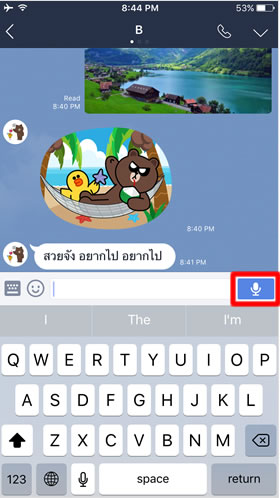
คุณสามารถแตะไอคอนที่อยู่มุมด้านซ้ายมือ หากไอคอนดังกล่าวแสดงเป็น ไมโครโฟน เพื่อส่งข้อความเสียงได้ทันที แต่หากไอคอนดังกล่าว ไม่ได้แสดงเป็นรูปไมโครโฟน เพียงแตะค้างที่ไอคอน คุณจะสามารถเลือกการแสดงค่าของปุ่มลัดนั้นได้ตามต้องการ
ฟังข้อความเสียง
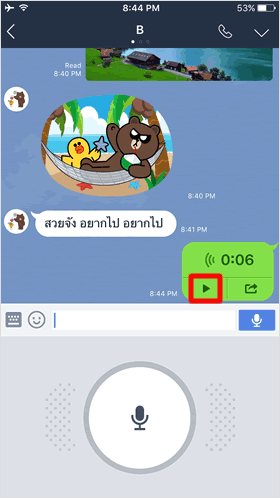
เมื่อปล่อยนิ้วจากปุ่มไมโครโฟน ข้อความเสียงของคุณจะถูกส่งไปยังห้องสนทนาทันที โดยไม่มีป๊อปอัพให้ยืนยัน ว่าคุณต้องการจะส่งหรือไม่ ฉะนั้นควรระมัดระวังก่อนปล่อยนิ้ว
หลังจากข้อความเสียง ถูกส่งไปยังห้องสนทนาแล้ว ให้กดปุ่ม Play เมื่อต้องการฟังข้อความเสียงนั้น
เมื่อต้องการจัดเก็บข้อความเสียง
หากคุณต้องการที่จะบันทึกข้อความเสียง ถัดจากปุ่มPlay คือปุ่ม ลูกศรในกรอบสี่เหลี่ยม ให้แตะที่ปุ่มนั้นแล้วเลือก [Save to Keep] แต่หาก iPhone ของคุณมีแอพพลิเคชั่น เช่น Dropbox หรือ Evernote หรือ GoodReader เป็นต้น รายการย่อย [Other application] จะแสดงเพิ่มขึ้น คุณสามารถเลือกแตะเพื่อจัดเก็บข้อความเสียงที่แอพอื่นได้
หากต้องการเริ่มต้นบันทึกข้อความเสียงใหม่
ระหว่างที่บันทึกข้อความเสียงอยู่ แล้วเกิดความผิดพลาดต้องการ เริ่มต้นบันทึกใหม่ อย่าเพิ่งปล่อยนิ้วออกจากปุ่ม ไมโครโฟน เพราะจะเป็นการส่งข้อความเสียง แต่ให้ทำการปัดนิ้วไปทางซ้าย/ขวา หรือลากออกจากไมโครโฟน จนกว่า ด้านบนแสดงคำว่า Release to cancel จึงค่อยทำการปล่อยนิ้วออกจากปุ่ม เมื่อทำเช่นนี้แล้ว ข้อความเสียงจะถูกยกเลิก ไม่ถูกส่งไปยังห้องสนทนา
![แตะ [Voice Message]](https://th.teach-me.biz/line/images/ios9/voice-message/1.jpg)